當前位置:首頁 > 幫助中心 > 聯想一體電腦如何重新重裝系統(新筆記本重裝系統教程)
聯想一體電腦如何重新重裝系統(新筆記本重裝系統教程)
聯想一體電腦如何重新重裝系統?小編在后臺看到這個問題時,第一反應就是使用u盤啟動盤來重裝系統。不得不說,u盤啟動盤實在是很簡單,即便是電腦新手,也可以很快地通過教程學會怎么去操作,可以說是一通百通了。如果你想學習的話,下面就一起來看看新筆記本重裝系統教程。

一、電腦重裝系統工具
計算機品牌:聯想
鏡像版本: Windows 10專業版
工具軟件:大白菜u盤啟動盤制作工具(點擊紅字下載)
二、電腦重裝系統準備
1、u盤重裝系統前,將電腦里的重要數據先備份好,避免重裝系統過程中出現意外,導致不必要的數據損失。
2、u盤啟動盤制作建議選用容量為8GB或以上的u盤,這樣制作好之后,就可以保存Windows系統鏡像,方便使用。
3、注意,不要使用來源不明的系統鏡像,避免存在一些病毒什么的。若不清楚哪里可以下載安全的,可以搜索進入“msdn我告訴你”網站進行下載。
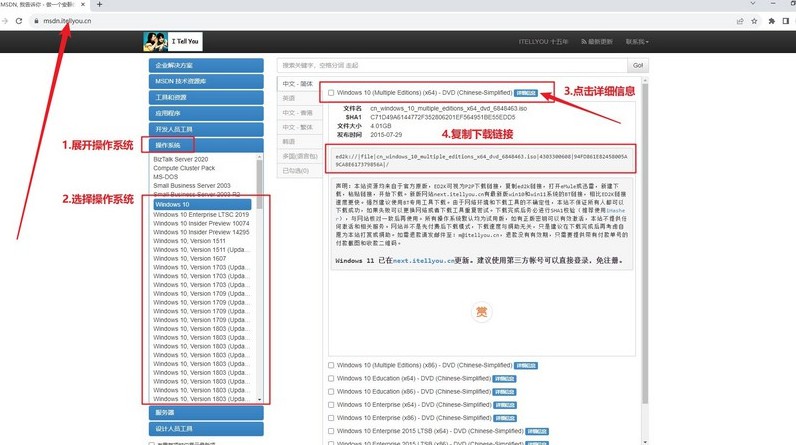
三、電腦重裝系統操作
第一步:制作U盤WinPE
1、關閉所有安全殺毒軟件,進入大白菜官網,下載大白菜U盤啟動盤制作工具。
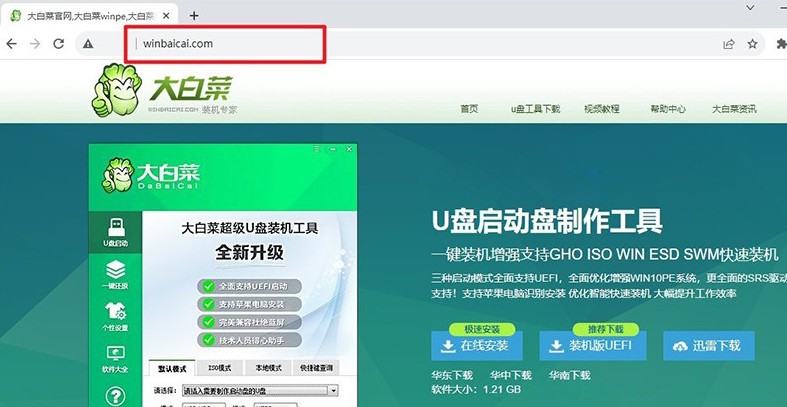
2、解壓并運行大白菜U盤啟動盤制作工具,將U盤連接至電腦,如圖所示,制作u盤啟動盤即可。
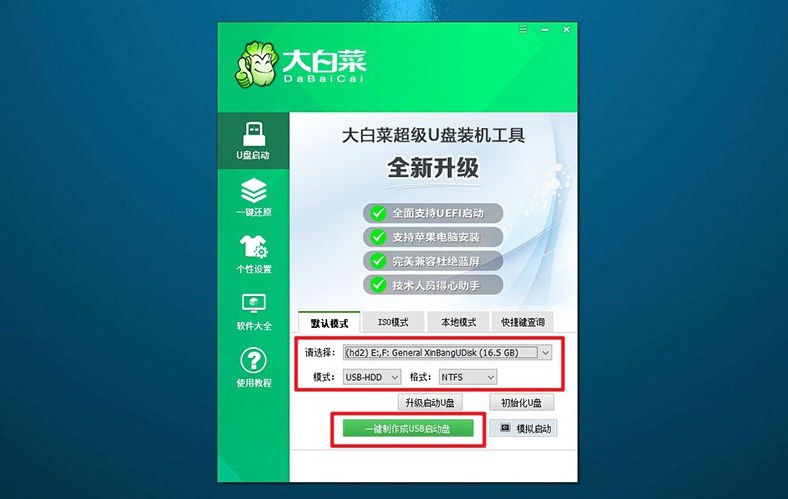
3、u盤啟動盤制作完成后,就可以將下載好的Windows系統鏡像保存至U盤。
第二步:啟動U盤WinPE
1、這里是常見電腦品牌對應的u盤啟動快捷鍵的截圖,供大家進行查詢。
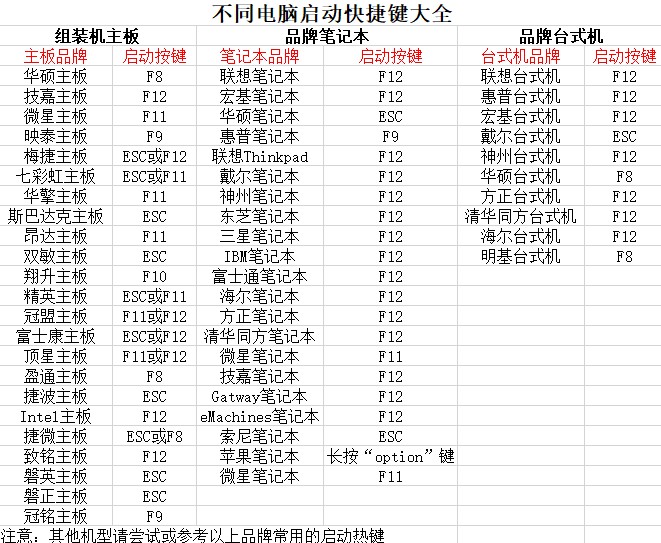
2、將大白菜U盤接入電腦后,按下相應的U盤啟動快捷鍵,即可設置電腦從U盤啟動了。
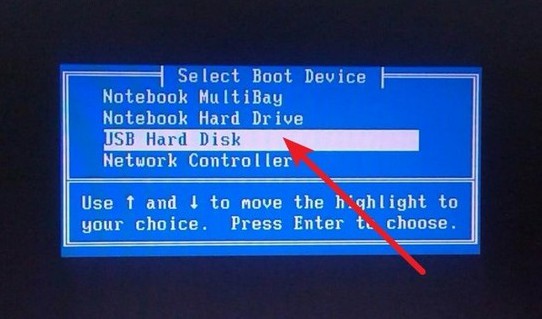
3、進入大白菜主菜單后,使用方向鍵選擇【1】,按回車鍵進入U盤WinPE系統桌面。
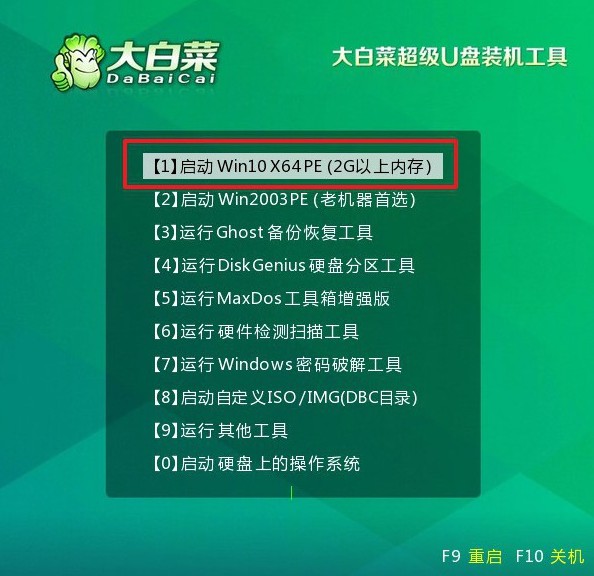
第三步:U盤WinPE重裝系統
1、進入U盤WinPE桌面后,打開大白菜裝機軟件,設置安裝C盤并點擊“執行”。
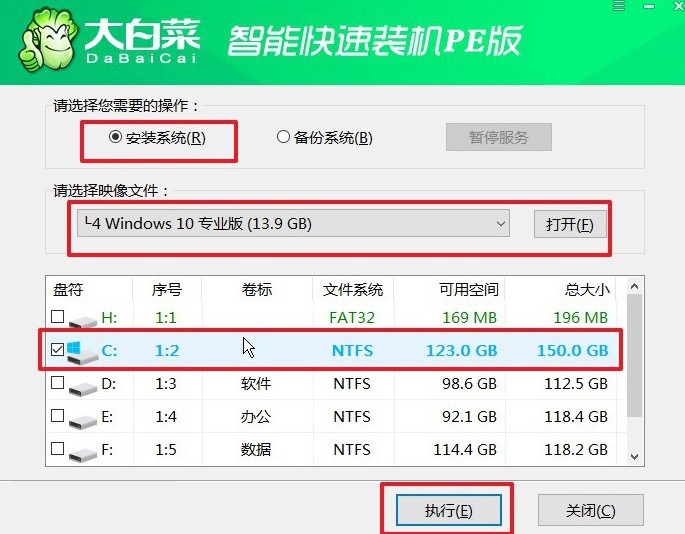
2、彈出還原確認窗口時,默認選擇,并點擊“是”繼續操作。
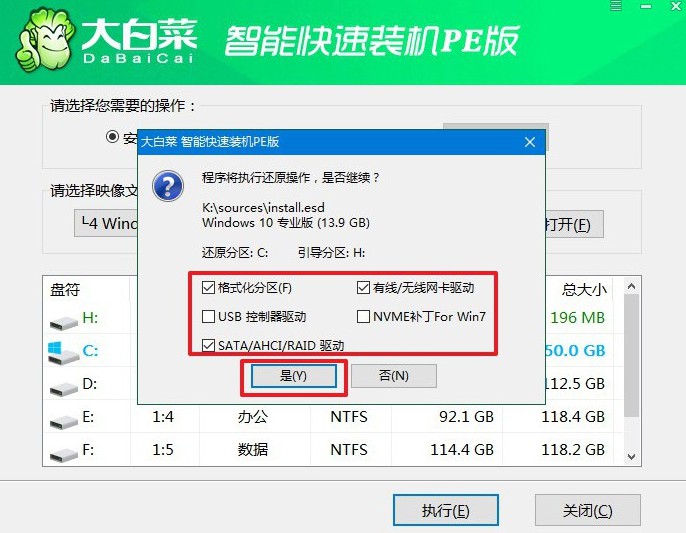
3、進入Windows系統部署階段后,勾選“完成后重啟”,以便系統安裝完成后自動重啟。
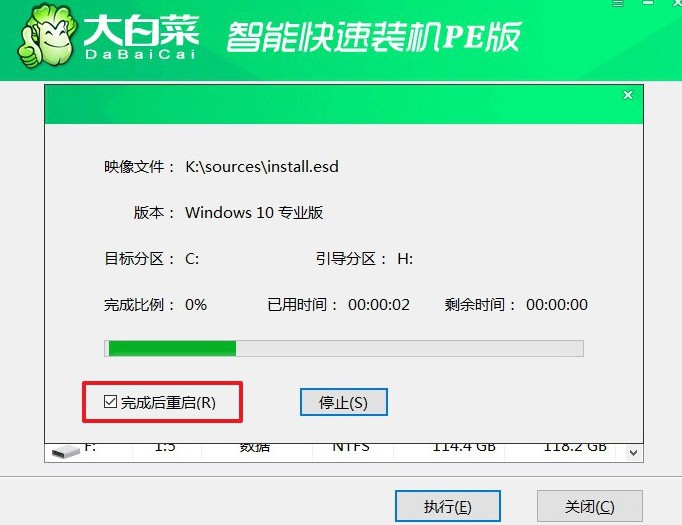
4、提示:系統安裝過程中電腦將會多次重啟,這是正常現象,記得在第一次重啟時拔掉U盤啟動盤。

四、電腦重裝系統問題
電腦重裝系統怎么清理c盤空間?
刪除臨時文件和緩存文件:在Windows系統中,你可以使用磁盤清理工具來刪除臨時文件、回收站中的文件以及其他不再需要的臨時數據。你可以通過在文件資源管理器中右鍵點擊C盤,選擇“屬性”,然后點擊“磁盤清理”來啟動磁盤清理工具。
清理系統文件:在磁盤清理工具中,你可以選擇清理系統文件選項,這將允許你刪除更多類型的系統文件,包括以前的Windows安裝文件等。
卸載不必要的程序:打開控制面板,在“程序和功能”中找到你不再需要的程序,然后卸載它們。這將釋放磁盤空間并減少系統負擔。
移動個人文件:將個人文件(如文檔、圖片、音樂等)從C盤移動到其他磁盤,或者存儲在外部存儲設備上,以釋放更多空間。
使用磁盤空間分析工具:使用第三方工具如WinDirStat、TreeSize等來分析磁盤空間的使用情況,識別大文件或文件夾,以便進一步清理或移動它們。
清理系統恢復點:
清理舊的系統恢復點可以釋放一定的磁盤空間。你可以通過在控制面板的“系統”設置中找到“系統保護”選項卡來管理系統恢復點。
關于新筆記本重裝系統教程,小編就講解到這里了,雖然說整個過程都比較簡單,但是大家在操作的時候,還是要注意一些操作細節。比如說你下載大白菜u盤啟動盤軟件之前,就要關閉安全殺毒軟件,制作的時候,也保持關閉。

